显卡驱动是用来驱动显卡的程序,驱动能够帮助用户获取更佳的游戏的体验。有些使用Win7旗舰版的用户反映自己的电脑进行显卡驱动更新结果失败,该怎么办?下面就给大家演示一下Win7旗舰版显卡驱动更新失败的解决方法。
Win7旗舰版显卡驱动更新失败的解决方法:
打开NVIDIA显卡驱动安装程序。
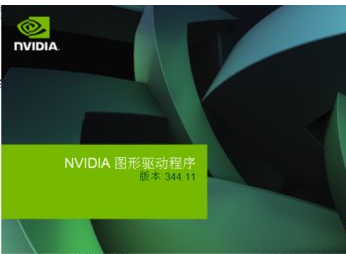
当出现这一步时,先不要进行任何操作,不要急着安装。
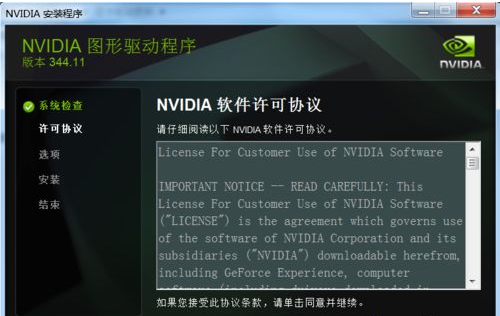
返回到桌面,右键“计算机”,点击“管理”。

点击“服务和应用程序”,再点击“服务”。

找到“Windows Installer”,右键选择“启动”并等待服务启动。
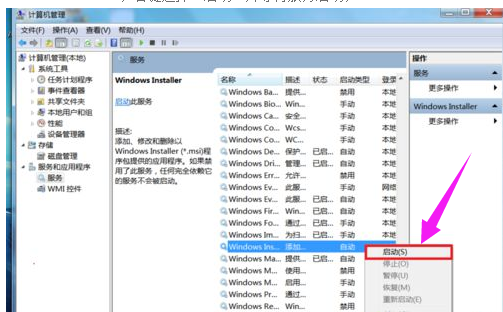
返回显卡驱动安装程序,执行下一步继续安装,便不会再次出现安装失败的情况。

以上就是关于Win7旗舰版显卡驱动更新失败的解决方法了,系统之家还有更多关于Win7系统的介绍噢~
显卡驱动更新失败怎么办?
1、这种情况多数是驱动数字签名导致的,首先右键单击开始win键,选择运行。
2、在运行中输入gpedit.msc后点击确定按钮,启动组策略。
3、进入组策略编辑器,点击用户配置--管理模板进入。
4、在管理模板右侧双击系统文件夹。
5、进入系统文件夹,双击驱动程序安装文件夹进入。
6、进入驱动程序安装文件夹双击设备驱动程序的代码签名这个文件。
7、将配置改为已启动,同时检测到无签名驱动选择忽略,点击应用按钮。
8、进入设备管理器,重新更新驱动程序即可。
NVIDIA显卡驱动更新失败,怎么办啊!
安装失败是因为不是内置更新,方法如下:
1、首先,在桌面上找到“这台电脑”图标,然后右键单击。点击它,就会弹出一个菜单。在菜单中,选择项目“属性”。
2、在属性窗口中,找到并点击窗口左侧的“设备管理器”按钮。
3、打开设备管理器后,在“显示适配器”下找到显卡项目,右键单击该项目,在弹出菜单中选择“更新驱动程序”项目。
4、当系统提示“已安装您设备的最佳驱动软件”时,表示显卡驱动安装完成。
win7安装显卡驱动提示缺更新文件
Win7显卡驱动更新不了的解决方法 win7显卡驱动无法更新失败了怎么办。我们在使用电脑的时候,总是会遇到很多的电脑难题。当我们在遇到了win7电脑中的显卡无法更新的时候,我们应该怎么办呢?一起来看看吧。
方法如下:
1、Win7系统中导致显卡无法正常更新的情况主要发生在安装有独立显卡的电脑上,因此最简单的解决办法是将独立显卡拆下,只使用主板自带的显卡,这样Win7系统通常会正确安装集成显卡驱动。特别是对于非游戏爱好者而言,是一种比较好的解决方法。
2、如果对显卡性能要求苛刻的朋友,则需要按以下方法进行操作。首先需要准备兼容Win7的显卡驱动程序,通常情况下可以从相应硬件官网上获取显卡驱动程序。
3、接下来我们需要删除Win7系统自带的显卡驱动程序,该显卡驱动程序通常也是Win7首先被安装的程序包。依次进入“系统盘:WindowsSystem32DriverStoreFileRepository”目录下,右击“display.inf_x86_neutral_36353e26d7770ebb”文件夹,从弹出的菜单中选择“属性”项。
4、接着再打开“属性”窗口,切换至“安全”选项卡,点击“编辑”按钮。
5、在打开的窗口中,点击“添加”按钮。
6、输入“feifeidown”(当前登陆)账户,以完成账户的添加操作。
7、在返回的窗口中,选中“feifeidown账户”,勾选所有“允许”项,并点击“确定”按钮。
8、在弹出的警告窗口中,点击“是”按钮即可。
9、最后就可以删除该文件夹啦。删除之后,重复安装最新的显卡驱动程序就可以啦。
对于我们在遇到了这样的电脑难题的时候,我们就可以利用到上面给你们介绍的解决方法进行处理,希望能够对你们有所帮助。
